কুয়েরি (Query)
ডেটাবেজে এক বা একাদিক টেবিলে সংরক্ষিত বিপুল পরিমান ডেটা থেকে
প্রয়োজনীয় যেকোন সংখ্যক ডেটাকে দ্রুত বা খুব সহজে খুঁজে বের করার কার্যকরী পদ্ধতিকে কুয়েরি বলে। কুয়েরির
সাহায্যে প্রয়োজনীয় ডেটা প্রদর্শন করা বা ছাপানো যায়।
বিভিন্ন প্রকার
কুয়েরিঃ
সিলেক্ট
কুয়েরি (Select Query)
কোনো ডেটাবেজ টেবিলের ফিল্ড বা কলাম নির্বাচন করে যে কুয়েরি করা
হয় তাকে সিলেক্ট কুয়েরি বলা হয়।
প্যারামিটার কুয়েরি (Parameter Query)
ডায়লগ বক্সের তথ্য পূরণ করে যে কুয়েরি করা হয় তাকে প্যরামিটার
কুয়েরি বলে।
ক্রসট্যাব
কুয়েরি (Cross tab Query)
শর্তারোপ করে কুয়েরিকৃত ফলাফল সামারি আকারে প্রদর্শনের জন্য যে
কুয়েরি করা হয় তাকে, ক্রসট্যাব
কুয়েরি বলে।
অ্যাকশন
কুয়েরি (Action Query)
কোনো কুয়েরি যখন ডেটাবেজের ডেটার মানের পরিবর্তন করে তাকে অ্যাকশন
কুয়েরি বলে। যেমন-
·
Append Query- নতুন রেকর্ড যুক্ত করার জন্য ব্যবহার করা হয়।
·
Update Query -কোনো ডেটার পরির্বতনের জন্য ব্যবহার করা হয়।
·
Delete Query- টেবিল থেকে ডেটা মুছে ফেলার জন্য ব্যবহার করা হয়।
·
Make Table Query- কুয়েরিকৃত ফলাফল দিয়ে নতুন টেবিল তৈরির জন্য ব্যবহার করা হয়।
কুয়েরি (Query) প্রয়োগ
বা অনুশীলন
Exercise ফোল্ডার হতে Quieries নামক ডাটাবেজ ফাইলটি ওপেন করি। Navigation প্যান হতে Orders টেবিলে ডাবল ক্লিক করে রান করি। অনেক গুলো ফিল্ড এবং অনেক গুলো রেকর্ড দেখা যাবে। টেবিলের অনেক গুলো ফিল্ড হতে কয়েকটি ফিল্ড এর ডাটা দেখা দরকার। ধরা যাক অনেক ফিল্ড হতে শুধুমাত্র First Name, Category, Product, Quantity ফিল্ডের ডাটা গুলো দেখা দরকার। কুয়েরির সাহায্যে খুব সহজে তা করা যাবে। এজন্য –
Ø সব টেবিল ক্লোজ করি। কাঙ্খিত টেবিলটি
(Orders table) মাউস ক্লিক করে সিলেক্ট করি।
Ø Go to Create ট্যাব, Queries গ্রুপ হতে
Queries Wizard এ ক্লিক। ফলে পাপ আপ ইউন্ডোজ আসবে।
Ø সিলেক্ট Simple Queries Wizard, এরপর ক্লিক
ok. ফলে নতুন পপ আপ ম্যানু আসবে।
Ø বামপাশে টেবিলের ফিল্ড গুলো দেখা যাবে। ডানপাশে সিলেক্টেড ফিল্ডের ঘর ফাঁকা থাকবে। বামপাশে First Name সিলেক্ট, এরপর ডানমুখী তীর চিহ্নে ক্লিক। ফলে First Name ফিল্ডটি ডান পাশে কলামে আসবে।
Ø অনুরূপ ভাবে Category, Product name,
Quantity ফিল্ড গুলো সিলেক্টেড কলামের ঘরে নিয়ে আসি। এরপর Next ক্লিক। ফলে নতুন ম্যানু
আসবে।
Ø উপরে Detail সিলেক্ট, এরপর Next ক্লিক। ফলে
নতুন অন্য একটা ম্যানু আসবে।
Ø উপরের বক্সে Orders Query মুছে ফেলে My
Query টাইপ করি। ক্লিক Finish. ফলে সিলেক্টকৃত ফিল্ড গুলোর সমন্বয়ে My Query নামে নতুন
টেবিল দেখা যাবে।
Query By
Adding Criteria:
Simple Query Wizard ব্যবহার করে শুধু মাত্র ফিল্ড গুলোকে বেছে আলাদা করতে পারছি। কিন্তু যদি নির্দিষ্ট কোন পন্য কিংবা নির্দিষ্ট নামের ব্যাক্তিতে কিংবা নির্দিষ্ট শর্তের উপর ভিত্তি করে কুয়েরি করতে হয় তাহলে কি করতে পারে। ধরা যাব শুধুমাত্র “Beverages” ক্যাটাগরির পণ্যের তালিকা দেখতে চাই। Criteria বা শর্ত ব্যবহার করে খুব সহজে কুয়েরি করা যায়। এজন্য –
Ø ন্যভিগেশন প্যান হতে My Query টেবিলটি ডাবল ক্লিক করে রান করি।
Ø Home ট্যাবের View বাটন হতে Design View ক্লিক
করে টেবিলের ডিজাইন ভিউ ওপেন করি।
Ø Category ফিল্ডের নিচে Criteria রো তে টাইপ
করি = “Beverages”. এরপর Query Design ট্যাবের Run আইকনে ক্লিক। ফলে শুধুমাত্র
Beverages ক্যাটাগরির পণ্যের তালিকা দেখা যবে।
Beverages ক্যাটাগরির মধ্যে Coffee, Tea, Green tea, Beer ইত্যাদি পন্য আছে। এবার
ধরা যাক আমি শুধু মাত্র Coffee পন্যটি কে কতটি অর্ডার করেছেন তার তালিকা দেখতে চাই।
এজন্য -
Ø আবার My Query টেবিলটি রান করি এবং Design
View ওপেন করি।
Ø Product ফিল্ডের নিচে Criteria রো তে টাইপ করি = “Coffee”. এরপর Query Design ট্যাবের Run আইকনে ক্লিক। ফলে শুধুমাত্র Beverages ক্যাটাগরির Coffee পণ্যের তালিকা দেখা যাবে।
তালিকা থেকে দেখা যাচ্ছে Daniel কফির অর্ডার করেছেন ২৫ টি প্যকেট, Sven অর্ডার
করেছেন ৫০ টি। কেহ অর্ডার করেছেন ২০ টি, ৪০ টি ইত্যাদি। এবার আমি ৪০ প্যাকের এর বেশী
অর্ডার করেছেন তাদের তালিকা দেখতে চাই। এজন্য –
Ø আবার ডিজাইন ভিউতে যাবো।
Ø Quantity ফিল্ডের নিচে Criteria রো তে টাইপ
করি >40. এরপর Query Design ট্যাবের Run আইকনে ক্লিক। ফলে শুধুমাত্র Beverages ক্যাটাগরির
Coffee পণ্যের তালিকা দেখা যাবে যাদের অর্ডার ৪০ প্যাকেট এর বেশী।
|
কুয়েরির
প্যারামিটার সমূহ |
|
|
অপারেটর |
বিবরণ |
|
> |
Greater than |
|
< |
Less than |
|
= |
Equal to |
|
>= |
Greater than or Equal to |
|
<= |
Less than or Equal to |
|
<> |
Not Equal to |
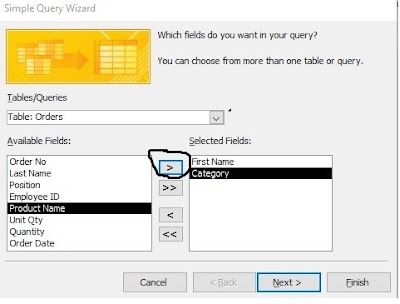




No comments:
Post a Comment
Thank for your comment